iPhone-Benachrichtigungen funktionieren nicht? Hier erfahren Sie, wie Sie das Problem beheben können
Das Problem, dass iPhone-Benachrichtigungen nicht funktionieren, tritt im Allgemeinen aufgrund einer unzureichenden Netzwerkverbindung auf. Darüber hinaus sind Benutzer mit diesem Problem auf dem iPhone selbst oder in einer bestimmten App konfrontiert. Es kann manchmal frustrierend sein, keine Benachrichtigungen zu erhalten, da Benutzer bestimmte Ereignisse oder wichtige Warnungen verpassen.
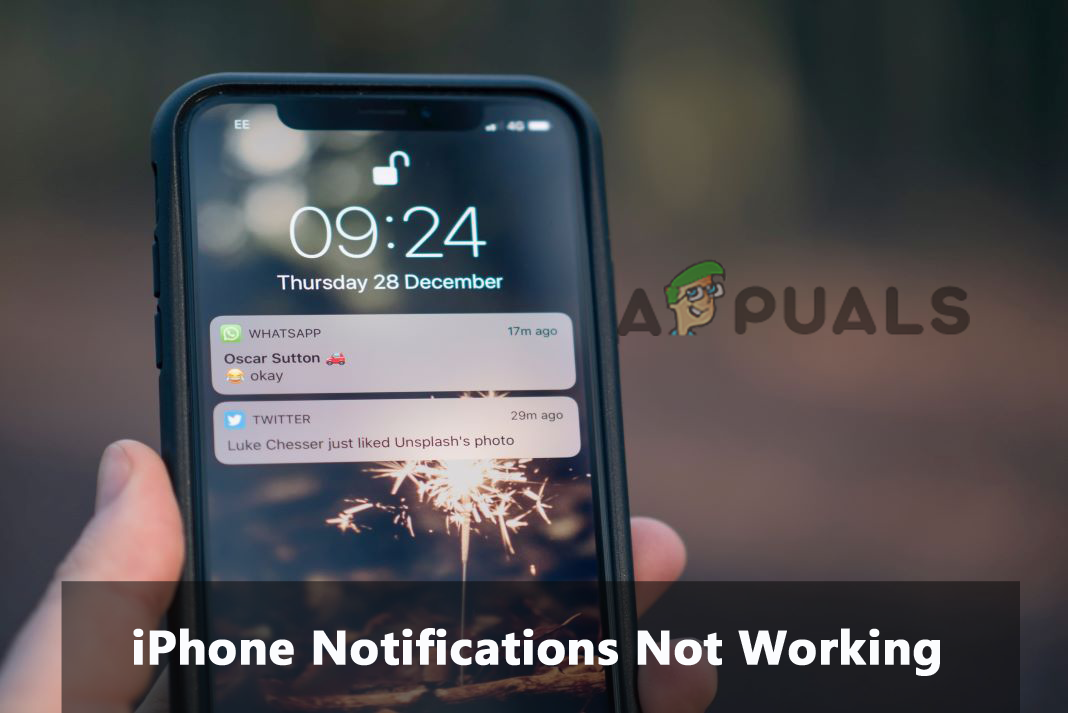 iPhone-Benachrichtigungen funktionieren nicht
iPhone-Benachrichtigungen funktionieren nicht
Bevor Sie sich direkt den Lösungen zuwenden, müssen Sie die Ursachen kennen. Hier sind einige häufige Ursachen für dieses Problem.
- Schlechte Internetverbindung – Eine schlechte oder instabile Netzwerkverbindung ist der Hauptgrund für dieses Problem. Wenn Sie also Probleme beim Empfang von Benachrichtigungen auf Ihrem iPhone haben, müssen Sie zunächst Ihre Internetverbindung überprüfen. Wenn die Verbindung instabil oder schwach ist, versuchen Sie, das Problem zu beheben, indem Sie die Verbindung stabilisieren.
- Interne iPhone-Probleme – Wenn es interne Probleme auf Ihrem iPhone gibt, kann dies die Ursache für dieses Problem sein. Versuchen Sie also, das Problem zu lösen, indem Sie Ihr iPhone neu starten.
- Stummschaltungsmodus aktiviert: Wenn der Stummschaltungsmodus auf Ihrem iPhone aktiviert ist, können Sie den Benachrichtigungston möglicherweise nicht hören. In diesem Fall müssen Sie den lautlosen Modus auf Ihrem iPhone deaktivieren, um das Problem zu beheben.
- Veraltete App – Oft kann auch eine veraltete Version der App der Grund für dieses Problem sein. Wenn Sie für eine bestimmte App keine Benachrichtigungen erhalten, liegt das möglicherweise an der veralteten Version. Versuchen Sie daher, die neueste App-Version zu verwenden, um solche Probleme auf Ihrem iPhone zu vermeiden.
- Deaktivierte Benachrichtigung – Deaktivierte Benachrichtigungen auf Ihrem iPhone sind einer der häufigsten Gründe dafür, dass Sie keine Benachrichtigungen erhalten, da sie möglicherweise die Anzeige der Benachrichtigungen auf dem Gerät einschränken. Versuchen Sie hiermit, mit dieser problematischen Situation umzugehen, indem Sie die Benachrichtigung auf Ihrem iPhone aktivieren oder einschalten.
- Aktivierter „Bitte nicht stören“-Modus – Wenn Sie den „Bitte nicht stören“-Modus auf Ihrem iPhone aktiviert haben, erhalten Sie keine Benachrichtigungen, da diese Funktion die Anzeige der Warnungen auf Ihrem Gerät nicht zulässt. Wenn dies in Ihrem Fall der Fall ist, versuchen Sie daher, das Problem zu beheben, indem Sie den „Bitte nicht stören“-Modus deaktivieren.
- Veraltete iPhone-Betriebssystemversion – Das Ausführen einer veralteten iPhone-Version kann manchmal für fehlende Benachrichtigungen verantwortlich sein, da sie mit der neuesten App-Version in Konflikt steht und diese nicht mehr ordnungsgemäß funktioniert. Wenn Sie also mit einer veralteten oder alten Version arbeiten, versuchen Sie es mit der neuesten Version, um eine solche problematische Situation zu vermeiden.
- Stummgeschalteter Chat-Thread – Wenn der Chat-Thread für eine Messaging-App deaktiviert oder stummgeschaltet ist, erhalten Sie möglicherweise keine Benachrichtigungen für die Chats. In einem solchen Fall müssen Sie die Stummschaltung des Threads für den Chat aufheben, für den Sie keine Benachrichtigungen auf Ihrem iPhone erhalten.
- Aktivierter Energiesparmodus – Auch der aktivierte Energiesparmodus auf Ihrem iPhone kann für fehlende Benachrichtigungen verantwortlich sein. Überprüfen Sie daher den Energiesparmodus. Falls aktiviert, versuchen Sie, das Problem zu beheben, indem Sie es deaktivieren.
Im Folgenden sind einige Gründe aufgeführt, die dazu führen, dass Benachrichtigungen nicht auf Ihrem iPhone angezeigt werden. Da Sie nun die Ursachen kennen, können Sie das Problem leicht beheben, indem Sie die aufgeführte effektive Problemumgehung befolgen.
1. Überprüfen Sie Ihre Internetverbindung
Eine schlechte Netzwerkverbindung ist der erste Grund dafür, dass Sie auf Ihrem iPhone keine Benachrichtigungen erhalten. Wenn ein solches Problem auftritt, müssen Sie daher zunächst die Internetverbindung Ihres iPhones überprüfen. Wenn Sie feststellen, dass es instabil oder schwach ist, versuchen Sie, die Internetgeschwindigkeit zu erhöhen, indem Sie die folgenden Anweisungen befolgen.
- Überprüfen Sie zunächst Ihr iPhone-Datenlimit. Wenn Sie das Tageslimit überschritten haben und nicht mehr über genügend Daten verfügen, können Sie keine Benachrichtigungen auf Ihrem Gerät erhalten. Wenn Sie also einfach Ihr aktuelles Paket mit einem zusätzlichen Datenpaket erweitern, wird Ihr Problem behoben, wenn ein solches gefunden wird.
- Wenn Sie feststellen, dass die Verbindung instabil oder schwach ist, beheben Sie das Verbindungsproblem, indem Sie den Flugmodus oder die mobilen Daten auf Ihrem iPhone aus- und wieder einschalten.
- Drittens: Wenn Sie eine Wi-Fi-Verbindung verwenden und die Verbindung instabil oder langsam ist, versuchen Sie, die Daten zu stabilisieren, indem Sie Ihr Quellgerät aus- und wieder einschalten oder das Quellgerät näher am Gerät platzieren, um eine stabile Internetverbindung zu erhalten.
2. Starten Sie Ihr iPhone neu
Interne Probleme auf Ihrem iPhone können dazu führen, dass Ihre Benachrichtigungen nicht auf dem Gerät angezeigt werden. Hier müssen Sie Ihr Gerät also nur einmal neu starten und dann prüfen, ob Sie die Benachrichtigungen erhalten oder nicht. Befolgen Sie die nachstehenden Anweisungen, um Ihr iPhone neu zu starten.
- Drücken Sie die Seitentaste Ihres iPhones, bis der Power-Schieberegler angezeigt wird.
- Ziehen Sie als Nächstes den Schieberegler, um Ihr iPhone auszuschalten.
- Warten Sie abschließend 1-2 Minuten und drücken Sie dann erneut eine Sekunde lang die Seitentaste, um das iPhone neu zu starten.
3. Überprüfen Sie den Schalter „Klingelton/Stumm“.
Ein weiterer möglicher Grund für dieses Problem auf dem iPhone ist die Aktivierung des Ruhemodus auf Ihrem Gerät. Wenn Sie versehentlich den Klingeltonschalter betätigen und dieser ausgeschaltet wird und Ihr Telefon in den lautlosen Modus versetzt, können Sie möglicherweise keine Benachrichtigungen auf Ihrem iPhone hören. Es wird daher empfohlen, vor der Suche nach technischen Lösungen einmal den Klingeltonschalter zu überprüfen.
Wenn der Klingelton ausgeschaltet ist, können Sie Ihr iPhone durch einfaches Betätigen des Klingelschalters wieder in den Klingelmodus versetzen und so das Problem beheben.
4. Stellen Sie sicher, dass der Chat-Thread nicht stummgeschaltet ist.
Wenn Sie Schwierigkeiten haben, die Chat-Benachrichtigungen auf Ihrem iPhone zu erhalten, liegt das möglicherweise daran, dass Sie die Funktion unbeabsichtigt oder versehentlich stummgeschaltet haben. Wenn dies der Fall ist, müssen Sie die Stummschaltung des Chat-Threads in der App manuell aufheben, um das Problem zu beheben. Befolgen Sie dazu die unten aufgeführten Anweisungen:
- Öffnen Sie auf Ihrem iPhone die Nachrichten-App und suchen Sie nach dem Chat-Thread, zu dem Sie keine Benachrichtigungen erhalten.
- Überprüfen Sie als Nächstes, ob sich neben dem Chat ein durchgekreuztes Glockensymbol befindet. Wenn dies der Fall ist, bedeutet das, dass Sie den Chat versehentlich stummgeschaltet haben.
- Wischen Sie über den Chat-Thread nach links und klicken Sie auf das Glockensymbol, um die Stummschaltung aufzuheben.
Sobald Sie fertig sind, erhalten Sie die Chat-Benachrichtigungen.
5. Ausnahme zum Fokus hinzufügen
Eine andere mögliche Lösung, um Benachrichtigungen zu beheben, die auf dem iPhone nicht funktionieren, besteht darin, der Benachrichtigung eine Ausnahme hinzuzufügen. Viele Benutzer haben berichtet, dass das Hinzufügen von Ausnahmen zum Fokus ihr Problem gelöst hat. Es lohnt sich also, dieser Lösung eine Chance zu geben. Im Folgenden finden Sie die Schritte zum Hinzufügen von Ausnahmen zum Fokus:
- Öffnen Sie die Einstellungen-App auf Ihrem iPhone.
- Wählen Sie als Nächstes Fokus aus.
 Öffnen Sie Focus in den iPhone-Einstellungen
Öffnen Sie Focus in den iPhone-Einstellungen - Wählen Sie nun im Abschnitt „Zulässige Benachrichtigungen“ die Option „Personen“ aus und fügen Sie die Personen hinzu, von denen Sie einen Anruf erhalten möchten, oder klicken Sie auf „Anrufe von“ und legen Sie „Jeder“ fest.
- Wählen Sie als Nächstes die Apps aus und fügen Sie die Apps hinzu, für die Sie Benachrichtigungen wünschen, und aktivieren Sie die Schaltfläche für zeitkritische Benachrichtigungen.
6. Schalten Sie den Energiesparmodus aus
Viele iPhone-Benutzer haben berichtet, dass die Benachrichtigungen auf ihren Geräten verpasst oder verzögert wurden, während der Energiesparmodus aktiviert war. Der Energiesparmodus schont den Akku Ihres iPhones, indem er Benachrichtigungen und andere Vorgänge deaktiviert. Versuchen Sie daher, den Energiesparmodus zu deaktivieren, um das Problem zu beheben und zu überprüfen, ob es behoben wurde. Befolgen Sie die folgenden Schritte, um den Energiesparmodus zu deaktivieren.
- Öffnen Sie die Einstellungen-App auf Ihrem iPhone.
- Scrollen Sie dann nach unten, um nach der Option „Batterie“ zu suchen, und klicken Sie darauf, um sie zu öffnen.
 Öffnen Sie „Akku“ in den iPhone-Einstellungen
Öffnen Sie „Akku“ in den iPhone-Einstellungen - Klicken Sie abschließend auf die Umschalttaste für den Energiesparmodus, um ihn zu deaktivieren.
Warten Sie anschließend einige Minuten und prüfen Sie, ob Sie Benachrichtigungen auf Ihrem iPhone erhalten.
7. Deaktivieren Sie „Bitte nicht stören“.
Wenn „Bitte nicht stören“ oder der Fokusmodus auf Ihrem iPhone aktiviert ist, wird er nicht angezeigt. Sie müssen also den Modus auf Ihrem iPhone deaktivieren, um das Problem zu beheben, dass die iPhone-Benachrichtigung nicht funktioniert. Im Folgenden finden Sie die Schritte zum Deaktivieren des Modus „Nicht stören“ oder „Fokus“.
- Besuchen Sie die iPhone-Einstellungen-App.
- Suchen Sie als Nächstes nach der Kategorie „Bitte nicht stören“.
 Öffnen Sie den „Bitte nicht stören“-Modus in den iPhone-Einstellungen.
Öffnen Sie den „Bitte nicht stören“-Modus in den iPhone-Einstellungen. - Schalten Sie auf dem nächsten DND-Bildschirm die Schaltfläche aus, um sie auszuschalten.
8. Deaktivieren Sie den geplanten Fokusmodus
Abgesehen davon, dass Sie den DND-Modus ausschalten, müssen Sie auch sicherstellen, dass er nicht auf die Aktivierung nach Zeitplan eingestellt ist. Wenn Sie einen geplanten DND-Modus finden, deaktivieren Sie ihn, um das Problem zu beheben. Befolgen Sie dazu die unten aufgeführten Anweisungen.
- Besuchen Sie die Einstellungen-App auf Ihrem iPhone.
- Klicken Sie anschließend auf die Kategorieoption „Nicht stören“.
 Öffnen Sie „Bitte nicht stören“ in den Fokuseinstellungen des iPhones
Öffnen Sie „Bitte nicht stören“ in den Fokuseinstellungen des iPhones - Scrollen Sie auf dem nächsten DND-Bildschirm nach unten und schalten Sie die Schaltfläche neben „Geplant“ aus, um sie zu deaktivieren.
9. Aktivieren Sie „Vorschauen immer anzeigen“.
Das Aktivieren von „Vorschauen immer anzeigen“ ist eine weitere funktionierende Lösung, mit der Benutzer fehlende Benachrichtigungen bei iPhone-Problemen verhindern können. Befolgen Sie dazu die nachstehenden Anweisungen.
- Starten Sie die Einstellungen-App auf Ihrem iPhone.
- Klicken Sie anschließend auf die Option Benachrichtigungen.
 Klicken Sie auf Benachrichtigung
Klicken Sie auf Benachrichtigung - Wählen Sie anschließend die Option „Vorschauen anzeigen“ und klicken Sie auf die Schaltfläche „Immer“, um eine Vorschau aller Benachrichtigungen auf Ihrem iPhone anzuzeigen.
10. Überprüfen Sie die Benachrichtigungseinstellungen der App
Wenn Sie für eine bestimmte App keine Benachrichtigungen erhalten, liegt das möglicherweise daran, dass Sie die Benachrichtigung für diese bestimmte App versehentlich oder absichtlich deaktiviert haben. Daher ist es besser, einmal die Benachrichtigungseinstellungen der App zu überprüfen. Nachfolgend finden Sie die Anweisungen dazu:
- Öffnen Sie die Einstellungen-App auf Ihrem iPhone.
- Wählen Sie als Nächstes Benachrichtigungen aus den aufgelisteten Kategorien aus.
 Klicken Sie auf Benachrichtigung
Klicken Sie auf Benachrichtigung - Hier sehen Sie alle Apps, für die Sie Benachrichtigungen erhalten. Wählen Sie die App aus, von der Sie keine Benachrichtigungen erhalten, und aktivieren Sie den Schalter für „Benachrichtigungen zulassen“.
 Benachrichtigung der Apps zulassen
Benachrichtigung der Apps zulassen - Stellen Sie abschließend sicher, dass das Benachrichtigungscenter, der Sperrbildschirm, Sounds und Banner aktiviert sind.
11. Deaktivieren Sie die geräteübergreifende Freigabe
Wenn „Gemeinsam mit anderen Geräten teilen“ auf Ihrem iPhone aktiviert ist, kann dies der Grund dafür sein, dass Sie keine Benachrichtigungen auf Ihrem Gerät erhalten. Das Beste, was Sie tun können, um dieses Problem zu vermeiden, besteht darin, die Funktion „Gemeinsam mit allen Geräten teilen“ zu deaktivieren.
- Besuchen Sie die Einstellungen-App auf Ihrem iPhone.
- Gehen Sie als nächstes zur Option Fokus.
- Schalten Sie nun die Schaltfläche für die geräteübergreifende Freigabe aus.
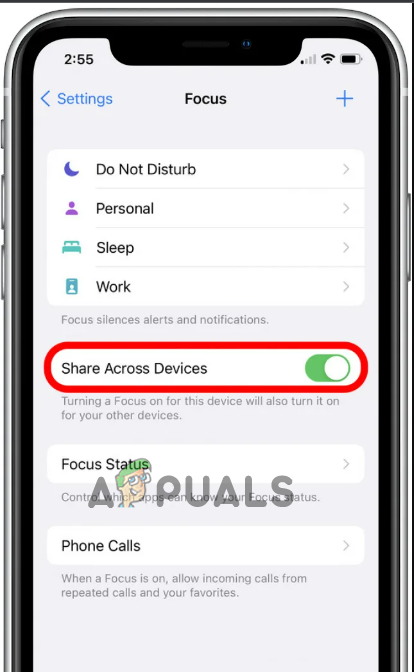 Schalten Sie die Schaltfläche für die geräteübergreifende Freigabe aus
Schalten Sie die Schaltfläche für die geräteübergreifende Freigabe aus
Nachdem Sie die Option „Geräteübergreifend teilen“ deaktiviert haben, warten Sie einige Zeit und prüfen Sie, ob Sie Benachrichtigungen erhalten oder nicht.
12. Aktualisieren Sie die App
In den meisten Fällen kann die Ausführung einer veralteten App-Version verschiedene Probleme verursachen, und das Problem mit der Benachrichtigung, dass die Benachrichtigung auf dem iPhone nicht funktioniert, ist eines davon. Wir empfehlen Ihnen, die neueste verfügbare App-Version zu verwenden, um solche Probleme zu vermeiden. Nachfolgend finden Sie die Anweisungen zum Aktualisieren der App:
- Besuchen Sie den Apple Store.
- Scrollen Sie durch die App-Liste, wählen Sie die App aus, für die Sie keine Benachrichtigungen erhalten, und suchen Sie nach dem verfügbaren Update.
- Wenn ein Update gefunden wird, klicken Sie auf die Schaltfläche „Aktualisieren“ und warten Sie, bis die App das neueste Update installiert.
 Tippen Sie in der Home-App des iPhones auf Update für den HomePod
Tippen Sie in der Home-App des iPhones auf Update für den HomePod - Sie können auch auf „Alle aktualisieren“ klicken, um alle Apps zu aktualisieren.
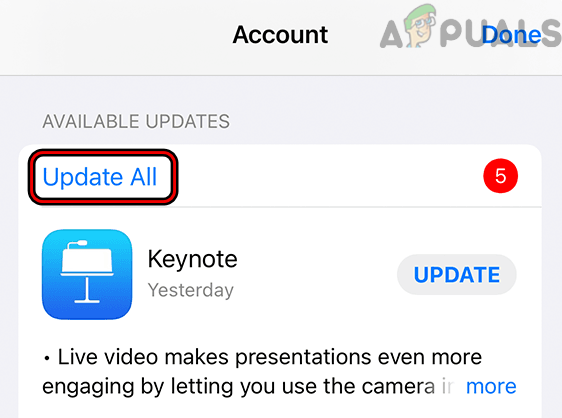 Aktualisieren Sie alle Apps auf einem iPhone
Aktualisieren Sie alle Apps auf einem iPhone
13. Laden Sie die neueste iOS-Version herunter
Wenn das Problem durch das Aktualisieren der App nicht behoben wird, liegt das möglicherweise daran, dass Sie eine veraltete Version des iPhone verwenden. Eine veraltete oder ältere Version führt mit der Zeit zu zahlreichen Problemen, und nicht funktionierende iPhone-Benachrichtigungen sind eines davon. Wenn dies der Fall ist, empfehlen wir Ihnen, die aktualisierte oder neueste Betriebssystemversion auf Ihrem iPhone zu installieren, um dieses Problem zu beheben.
Das Aktualisieren der iPhone-Software behebt verschiedene Probleme und bringt verschiedene neue Funktionen mit sich, die das Gerät stabiler und sicherer machen.
Befolgen Sie die unten aufgeführten Richtlinien, um die Software zu aktualisieren:
- Starten Sie die Einstellungen auf Ihrem iPhone-Gerät.
- Tippen Sie nun auf die Option „Allgemein“ und wählen Sie die Option „Software-Update“.
 Aktualisieren Sie die Software des iPhone
Aktualisieren Sie die Software des iPhone - Suchen Sie hier nach dem verfügbaren Update. Wenn es gefunden wird, klicken Sie auf die Option „Herunterladen und installieren“ und warten Sie, bis das Gerät die Software auf die neueste Version von iOS aktualisiert.
- Sobald der Installationsvorgang abgeschlossen ist, starten Sie Ihr Gerät neu und lassen Sie die Änderungen wirksam werden.
Warten Sie nach dem Neustart und prüfen Sie, ob Sie Benachrichtigungen erhalten oder nicht.
14. iPhone-Einstellungen zurücksetzen
Wenn schließlich keine der oben genannten Lösungen für Sie funktioniert, setzen Sie Ihre iPhone-Einstellungen zurück. Befolgen Sie daher die unten aufgeführten Schritte, um das Problem zu beheben.
- Klicken Sie auf dem Startbildschirm Ihres iPhones auf die App „Einstellungen“.
- Scrollen Sie als Nächstes im Bereich „Einstellungen“ nach unten und wählen Sie die Option „Allgemein“.
 Öffnen Sie die allgemeinen Einstellungen des iPhone
Öffnen Sie die allgemeinen Einstellungen des iPhone - Klicken Sie auf die Schaltfläche „Zurücksetzen“.
- Tippen Sie nun auf die Option „Alle Einstellungen zurücksetzen“. Dadurch werden alle zuvor konfigurierten Einstellungen und neuesten Anpassungen gelöscht.
 Zurücksetzen der iPhone-Einstellungen
Zurücksetzen der iPhone-Einstellungen - Wenn Sie dazu aufgefordert werden, geben Sie den Passcode ein, um fortzufahren.
- Bestätigen Sie abschließend das Zurücksetzen aller Einstellungen auf dem iPhone.
Wir haben Ihnen alle funktionierenden Lösungen zur Verfügung gestellt, mit denen Sie das Problem mit den nicht funktionierenden iPhone-Benachrichtigungen in kürzester Zeit lösen können. Ich hoffe, dass Ihnen der Artikel gute Dienste geleistet hat und Sie alle Ihre Benachrichtigungen wieder auf Ihrem iPhone erhalten.

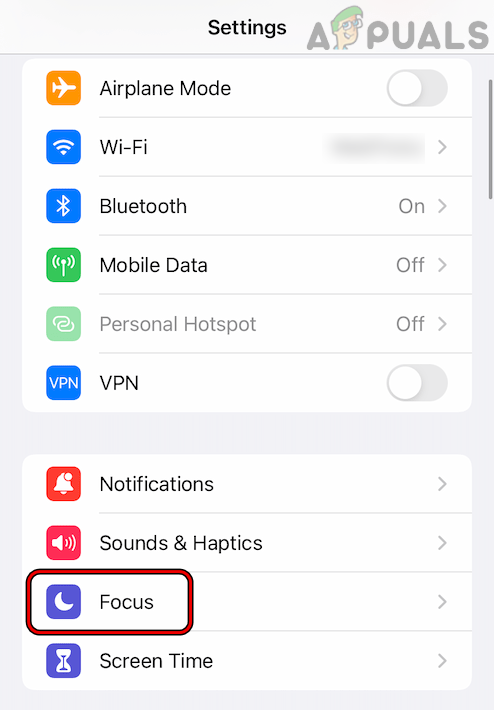 Öffnen Sie Focus in den iPhone-Einstellungen
Öffnen Sie Focus in den iPhone-Einstellungen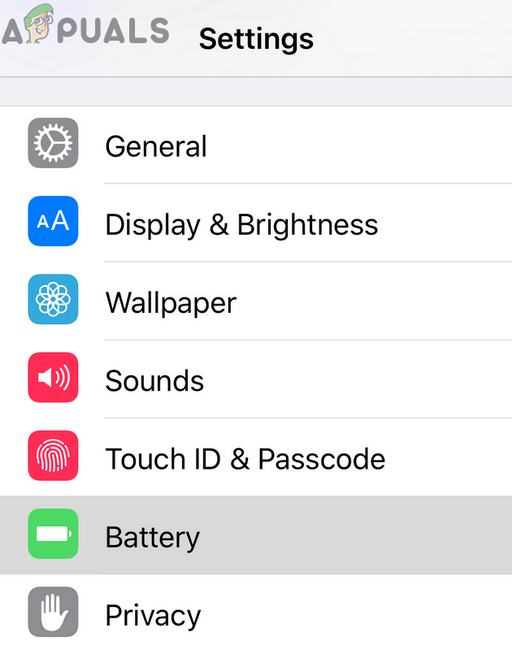 Öffnen Sie „Akku“ in den iPhone-Einstellungen
Öffnen Sie „Akku“ in den iPhone-Einstellungen Öffnen Sie den „Bitte nicht stören“-Modus in den iPhone-Einstellungen.
Öffnen Sie den „Bitte nicht stören“-Modus in den iPhone-Einstellungen.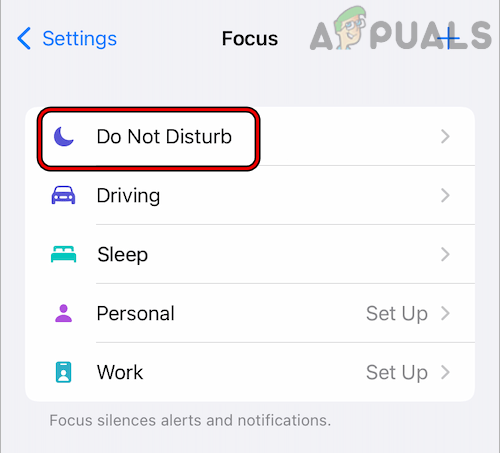 Öffnen Sie „Bitte nicht stören“ in den Fokuseinstellungen des iPhones
Öffnen Sie „Bitte nicht stören“ in den Fokuseinstellungen des iPhones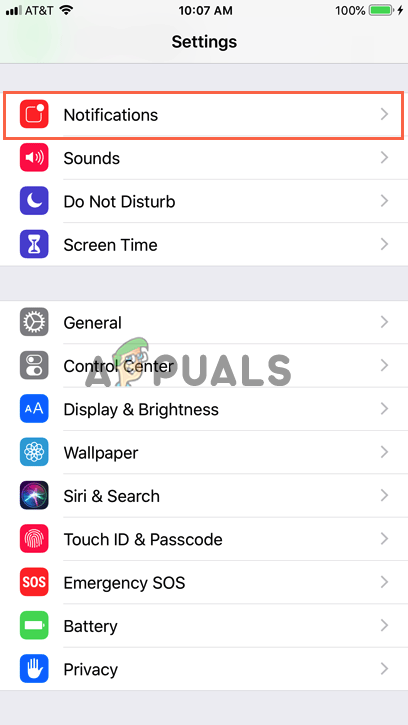 Klicken Sie auf Benachrichtigung
Klicken Sie auf Benachrichtigung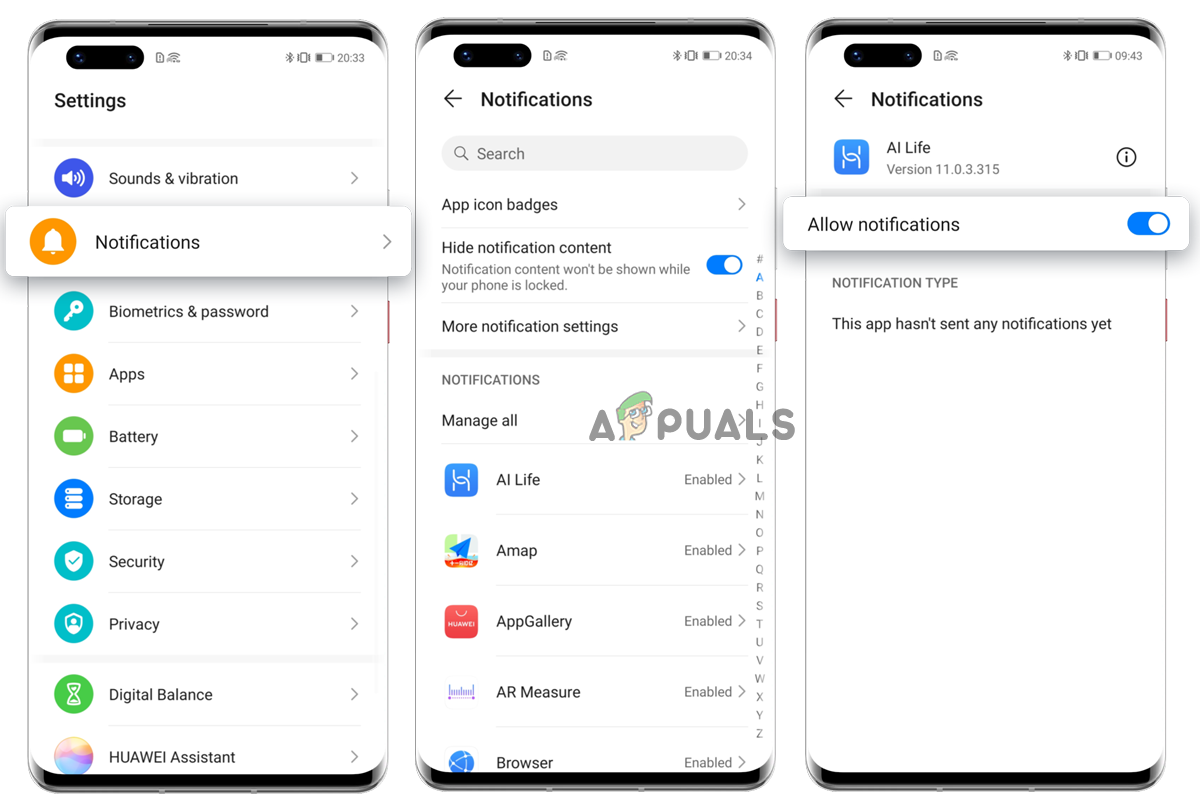 Benachrichtigung der Apps zulassen
Benachrichtigung der Apps zulassen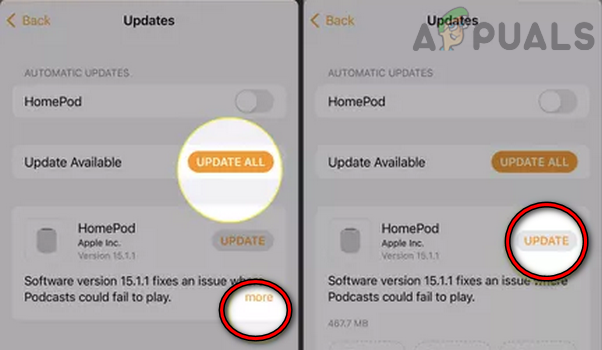 Tippen Sie in der Home-App des iPhones auf Update für den HomePod
Tippen Sie in der Home-App des iPhones auf Update für den HomePod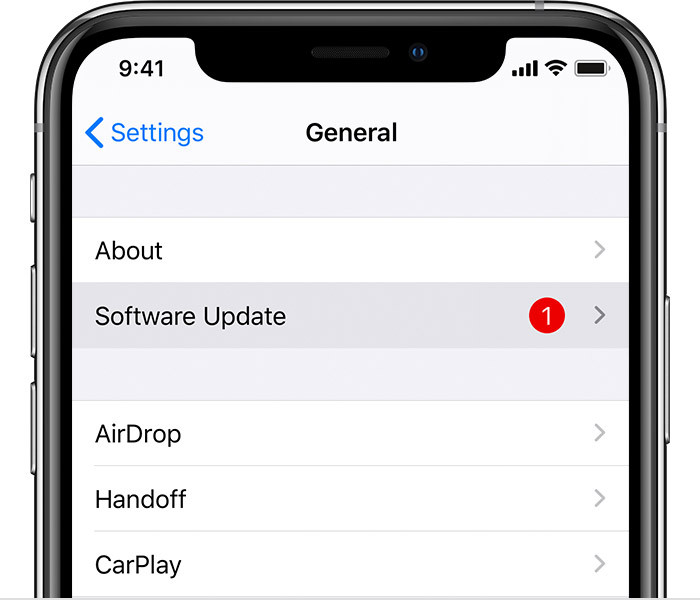 Aktualisieren Sie die Software des iPhone
Aktualisieren Sie die Software des iPhone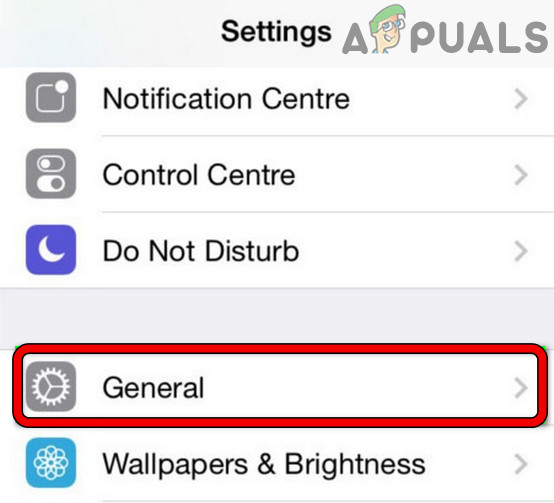 Öffnen Sie die allgemeinen Einstellungen des iPhone
Öffnen Sie die allgemeinen Einstellungen des iPhone Zurücksetzen der iPhone-Einstellungen
Zurücksetzen der iPhone-Einstellungen


![So aktivieren Sie Siri für CarPlay in 2 einfachen Schritten [2024]](https://okidk.de/wp-content/uploads/2024/02/siri-carplay-768x433.png)

